
Når du arbejder i Excel, har en bruger ikke tid til at gemme data af forskellige årsager. Først og fremmest kan det forårsage strømfejl, software og hardwarefejl. Der er også tilfælde, når en uerfaren bruger, når du lukker en fil i en dialogboks i stedet for at gemme en bog, hits "Gem ikke" -knappen. I alle disse tilfælde bliver spørgsmålet om at genoprette et excreated dokument Excel relevant.
Data Recovery.
Det er nødvendigt at straks bemærke, at det kun er muligt at gendanne den ubesvarede fil, hvis programmet indeholder autoopbevaring. Ellers udføres næsten alle handlinger i RAM, og genopretning er umulig. Standard Auto Storage er på, men det er bedre, hvis du tjekker sin tilstand i indstillingerne for at beskytte dig helt mod eventuelle ubehagelige overraskelser. På samme måde, hvis du ønsker det, kan du mere ofte gøre hyppigheden af automatisk dokumentbesparelse (som standard 1 gang i 10 minutter).Lektie: Sådan opretter du autoopbevaring i Excel
Metode 1: Gendannelse af det ubestemte dokument efter en fejl i arbejdet
Med en hardware eller software, en computerfejl eller når en strømfejl i nogle tilfælde kan brugeren ikke gemme Excel-bogen, som han arbejdede. Hvad skal man gøre?
- Når systemfunktionen er fuldt genoprettet, skal du åbne Excel-programmet. På venstre side af vinduet umiddelbart efter opstartet åbnes dokumentgendannelsen automatisk. Du skal blot vælge den version af det autosciankede dokument, du vil gendanne (i tilfælde af flere muligheder). Klik på navnet.
- Derefter vises dataene fra den uløste fil på arket. For at gøre besparelsesproceduren skal du klikke på ikonet i form af en diskette i øverste venstre hjørne af programvinduet.
- Book Gem vindue åbnes. Vælg placeringen af filen, hvis det er nødvendigt, skift navn og format. Klik på knappen "Gem".


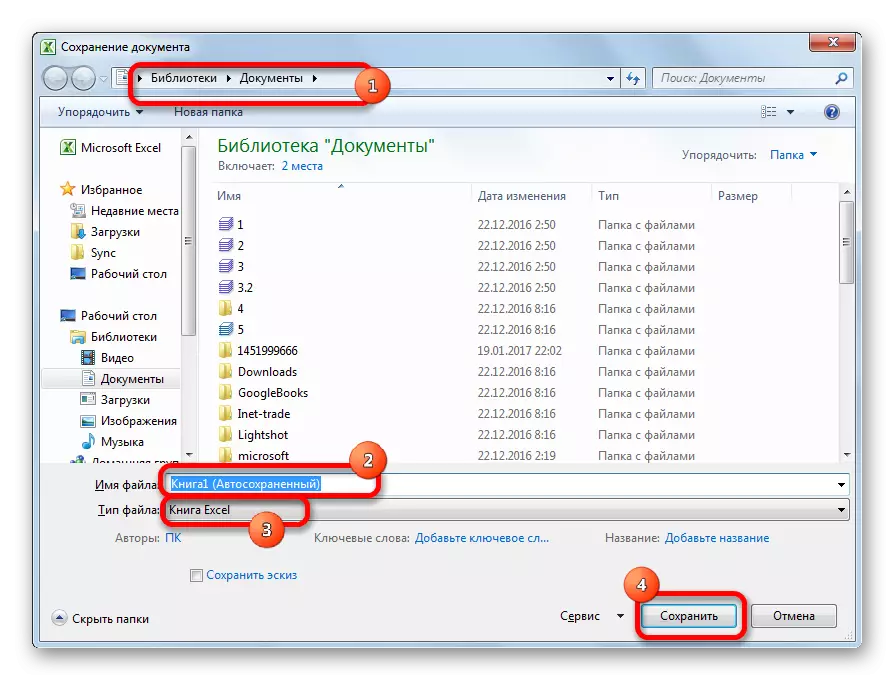
På denne restorative procedure kan man overvejes.
Metode 2: Gendannelse af den ubesvarede bog, når du lukker filen
Hvis brugeren ikke gemte bogen, ikke på grund af systemfejlen, men kun fordi når det lukker det lukket, lukkede "Gem ikke" -knappen, så vil det ikke være muligt at gendanne ovennævnte metode. Men der startes i 2010, er der et andet lige så bekvemt data recovery værktøj i Excele.

- Kør Excel Program. Gå til fanen "Fil". Klik på "Last" -genstanden. Der klikker på knappen "Gendan Gem Data". Det er placeret i bunden af venstre halvdel af vinduet.

Der er en alternativ vej. Mens du er i fanen Filer, skal du gå til afsnittet "Detaljer". I bunden af den centrale del af vinduet i "Version" -parameterblokken skal du klikke på knappen "Version Management". I listen, der vises, skal du vælge varen "Gendan ubesvarede bøger".
- Uanset hvad de stier du har valgt, efter at disse handlinger tilbyder en liste over de sidste ubesvarede bøger. Naturligvis er navnet tildelt automatisk. Derfor, hvilken bog skal genoprettes, skal brugeren beregne i tide, som er placeret i kolonnen "Skift dato". Når den ønskede fil er valgt, skal du klikke på knappen "Åbn".
- Derefter åbner den valgte bog i Excel. Men på trods af at den åbnede, er filen stadig ufuldstændig. For at gemme det, klik på knappen "Gem som", som er placeret på et ekstra tape.
- Et standardfilbesparende vindue åbnes, hvor du kan vælge placeringsstedet og formatet, samt ændre navnet. Når valget er lavet, skal du klikke på knappen "Gem".

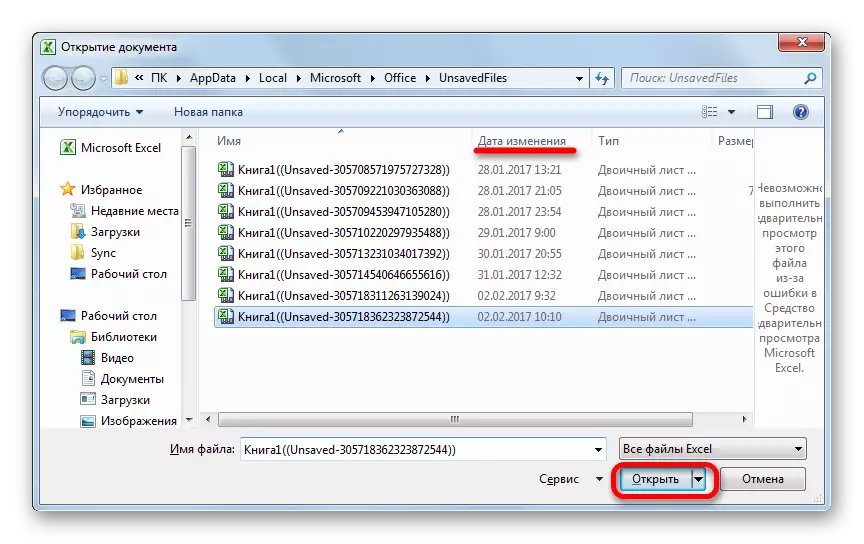


Bogen gemmes i den angivne mappe. Således vil dets genopretning forekomme.
Metode 3: Manuel åbning af den ubesvarede bog
Der er også mulighed for at åbne udkast af ubesvarede filer manuelt. Selvfølgelig er denne mulighed ikke så bekvem som den foregående måde, men i nogle tilfælde, for eksempel, hvis programmet er beskadiget, er det en, der er det eneste muligt at gendanne data.
- Kør Excel. Gå til fanen "Fil". Klik på afsnittet "Åbn".
- Åbningsvinduet kører. I dette vindue skal du gå til adressen med følgende skabelon:
C: \ Users \ Brugernavn \ AppData \ Local \ Microsoft \ Office \ UnsavedFiles
I adressen, i stedet for "brugernavn" -værdien, skal du erstatte navnet på din Windows-konto, det vil sige mappenavnet på computeren med brugeroplysninger. Når du har flyttet til den ønskede mappe, skal du vælge tegningsfilen, der skal gendannes. Klik på knappen "Åbn".
- Når bogen er åbnet, gemmer vi det på disken på samme måde som allerede er blevet talt ovenfor.

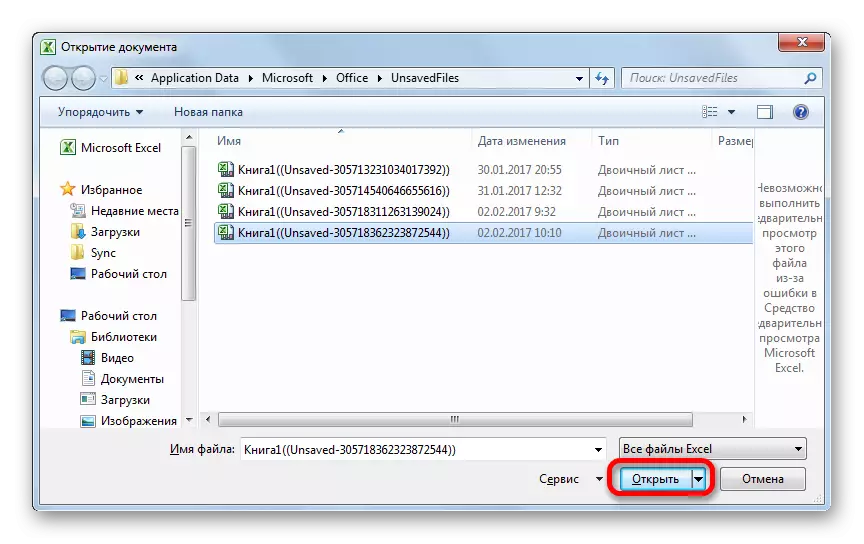
Du kan også blot gå til opbevaringsmappen til udkastet til filen via Windows Stifinder. Dette er en mappe kaldet ubesværede. Stien til den er angivet ovenfor. Derefter vælges det ønskede dokument til genopretning og klik på det med venstre museknap.

Filen starter. Vi bevarer det på den sædvanlige måde.
Som du kan se, selvom du ikke havde tid til at gemme Excel-bogen, hvis du undlader at arbejde på din computer eller fejlagtigt annulleret det for at gemme, når du lukker, så er der flere måder at gendanne dataene på. Hovedforholdet til genopretning er inkluderingen af autoopbevaring i programmet.
